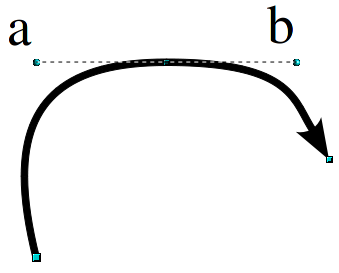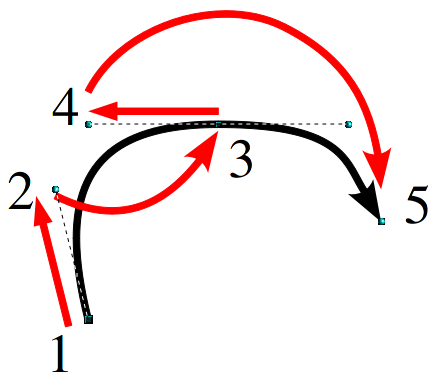Curvas Bézier
Las herramientas de dibujo de AOO permiten insertar distintos tipos de trazados, como poligonales, curvas a mano alzada o curvas Bézier. Este último tipo de curva, muy común en programas de diseño vectorial, se construye dando una serie de puntos por donde ésta pasa, la inclinación a ambos lados del punto y «cuán plana es allí». La implementación de estas curvas en AOO es completamente diferente que en otros programas, como por ejemplo Inkscape, pero no es más difícil de utilizar... solo hay que saber cómo hacerlo.
La curva en figura está definida por tres puntos, el punto central mostrando los controles de inclinación y «chatura»: cuanto más larga sea la barra azul, más «chata» será la curva en ese punto (la longitud y la inclinación de la barra azul se regula con los puntos verdes). Si construimos la curva en el sentido de la flecha, podemos llamar a la barra a «control de inclinación anterior», mientras que la b será el «control de inclinación posterior».
Primer que nada, seleccionamos la herramienta Bézier ![]() (el icono puede ser diferente, según lo que esté seleccionado en Herramientas → Opciones → OpenOffice.org → Ver → Estilo de icono) y trazamos la curva de la siguiente manera (cada uno de los puntos de la lista está representado en la imagen que se muestra más abajo; la flecha en el extremo de la curva negra —la curva «verdadera»— indica la dirección en la cual la estamos construyendo, mientras que las líneas rojas indican el movimiento del ratón):
(el icono puede ser diferente, según lo que esté seleccionado en Herramientas → Opciones → OpenOffice.org → Ver → Estilo de icono) y trazamos la curva de la siguiente manera (cada uno de los puntos de la lista está representado en la imagen que se muestra más abajo; la flecha en el extremo de la curva negra —la curva «verdadera»— indica la dirección en la cual la estamos construyendo, mientras que las líneas rojas indican el movimiento del ratón):
- Un clic, sin soltar el botón del ratón, donde usted quiere el primer punto de la curva.
- Mueva el ratón en la dirección en la que usted querrá el «control posterior» de ese primer punto y suelte el botón.
- Clic, nuevamente sin soltar el botón del ratón, en el siguiente punto de la curva.
- Mueva el ratón hacia atrás en la dirección del «control anterior» de ese segundo punto y suelte el botón.
- Repita los puntos 3 y 4 hasta completar su curva.
- Un doble clic en el último punto de la curva, o en el punto inicial, dará por terminado el proceso (en este último caso, la curva será cerrada).
A partir del segundo punto no se especifica el «control posterior». Este punto es colocado automáticamente por OpenOffice.org en la dirección exactamente opuesta al «control anterior».
Jugando con la barra de herramientas «Editar puntos» es posible agregar, quitar, mover puntos, cortar y «quebrar» la curva, separando el comportamiento de los controles de inclinación anterior y posterior para así conseguir ángulos.